Win10侧边栏打不开在有些时候无法打开如何解决
摘要:Win10侧边栏是一个比较方便的应用了,只要鼠标放在电脑屏幕右边框,侧边栏就会自动跑出来,确实很方便。但是有些时候这个方法打不开侧边栏怎么办...
Win10侧边栏是一个比较方便的应用了,只要鼠标放在电脑屏幕右边框,侧边栏就会自动跑出来,确实很方便。但是有些时候这个方法打不开侧边栏怎么办?本文就来介绍一下Win10侧边栏打不开解决方法。
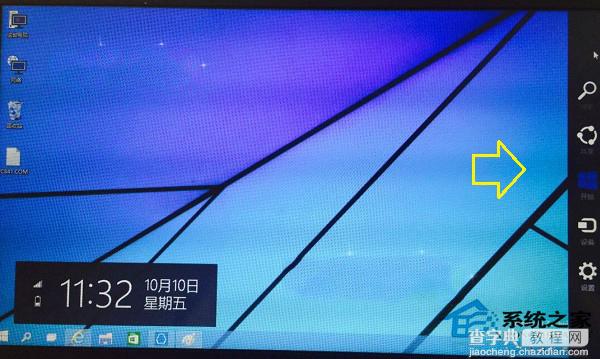
Win10依旧保留了侧边栏功能,只是比较隐藏,或许是由于简单易用的开始菜单回归的缘故,Win10侧边栏开始隐藏了。最后为发大家附上Win10呼出侧边栏快捷键。
Win10打开侧边栏方法:
在Win10桌面,使用【Win】+【C】组合快捷键就可以呼出,Win10右侧栏了,效果如上图。
使用方法:同时按住键盘上的Win+C键即可,也就是先按住 Win 键不放,然后另外一个手指按一下键盘上的 C 键就可以了。
以上就是Win10侧边栏打不开解决方法了,既然鼠标打不开侧边栏,那就用键盘快捷键打开它。
【Win10侧边栏打不开在有些时候无法打开如何解决】相关文章:
★ win8打开Office文件提示MicrosoftOffice无法验证此应用程序的许可证的原因及解决方法
★ win7系统共享打印机无法保存错误0x00000001的解决方法
★ Win10一周年更新版无法关闭Cortana? 使用注册表关闭的教程
★ win10系统打不开wlan怎么办?win10无法启动wlan解决方法
★ win10系统下word2010弹出“安全警报”提示框如何解决?
